 返回
返回PPT演示技巧 快速统一格式的小技巧

低沉旳呢喃
2022-09-21
我们在利用PPT演示文稿进行日常办公时,经常需要在PPT当中输入各种各样的文字,当文字格式不统一时,我们为了美观通常会设置统一格式,那么如何快速的复制文档中的某一行的格式呢,今天我们就来教大家,如何在WPS演示文稿当中快速统一格式,具体怎么操作呢,一起来学习一下吧。
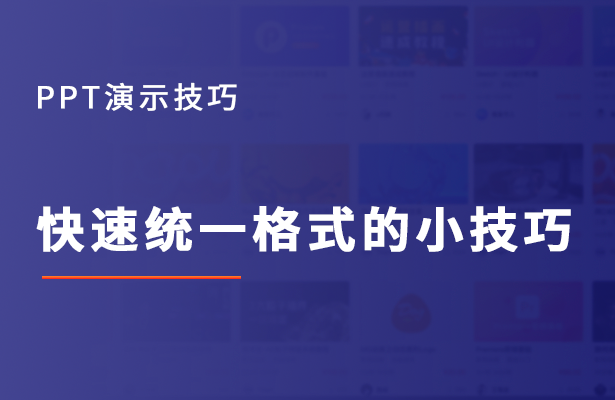
首先,我们先选中一段文字,单击工具栏开始下的格式刷。
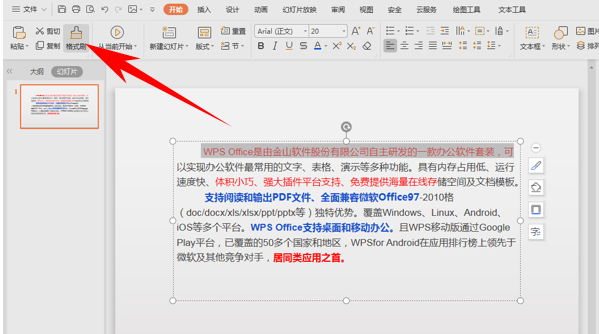
然后光标变为一个小刷子,将需要统一格式的文字选中即可快速复制格式。
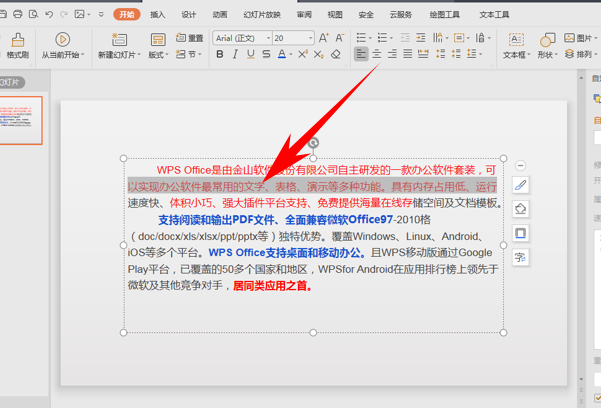
如果想要批量多次的运用格式刷,每次单击觉得很麻烦的话,可以双击格式刷选项,进行多次复制格式。
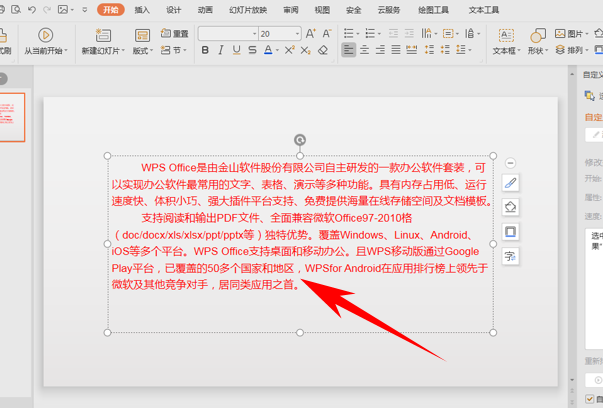
如果想要批量的替换演示文稿当中的字体,还可以单击工具栏开始下的替换,在下拉菜单下选择替换字体。
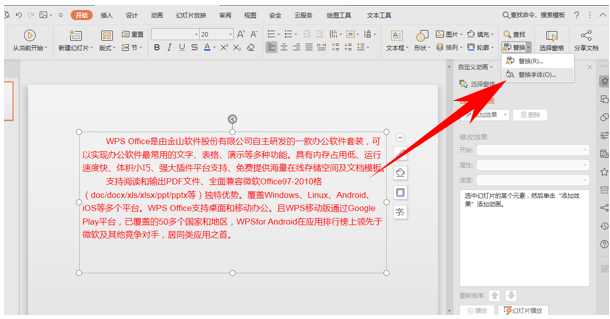
弹出替换字体的对话框,将字体替换为宋体,单击替换。
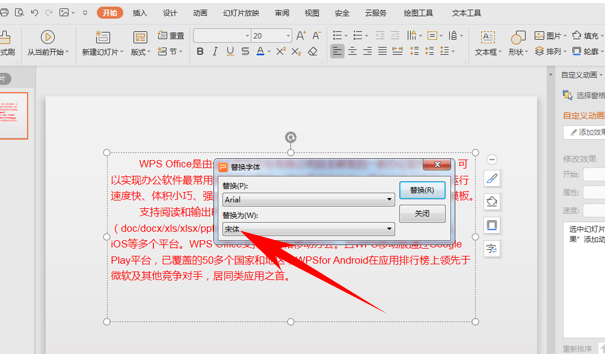
这样,演示文稿当中的字体就已经批量替换为宋体了。
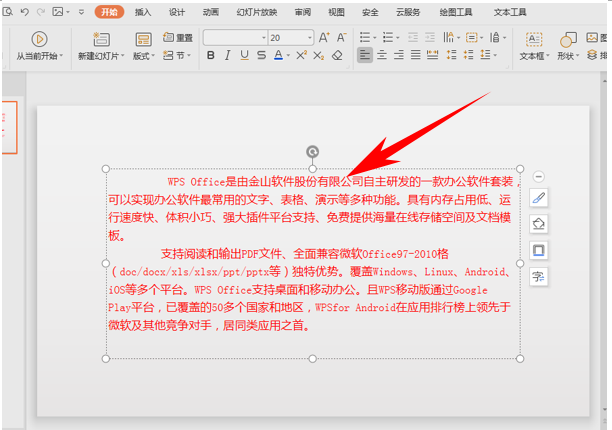
那么,在PPT演示文稿当中,快速统一格式的小技巧,是不是非常简单呢,你学会了吗?
 0
0 0
0
低沉旳呢喃
新时代必将是大有可为的时代







 下载文档
下载文档

 微信支付
微信支付
 支付宝支付
支付宝支付